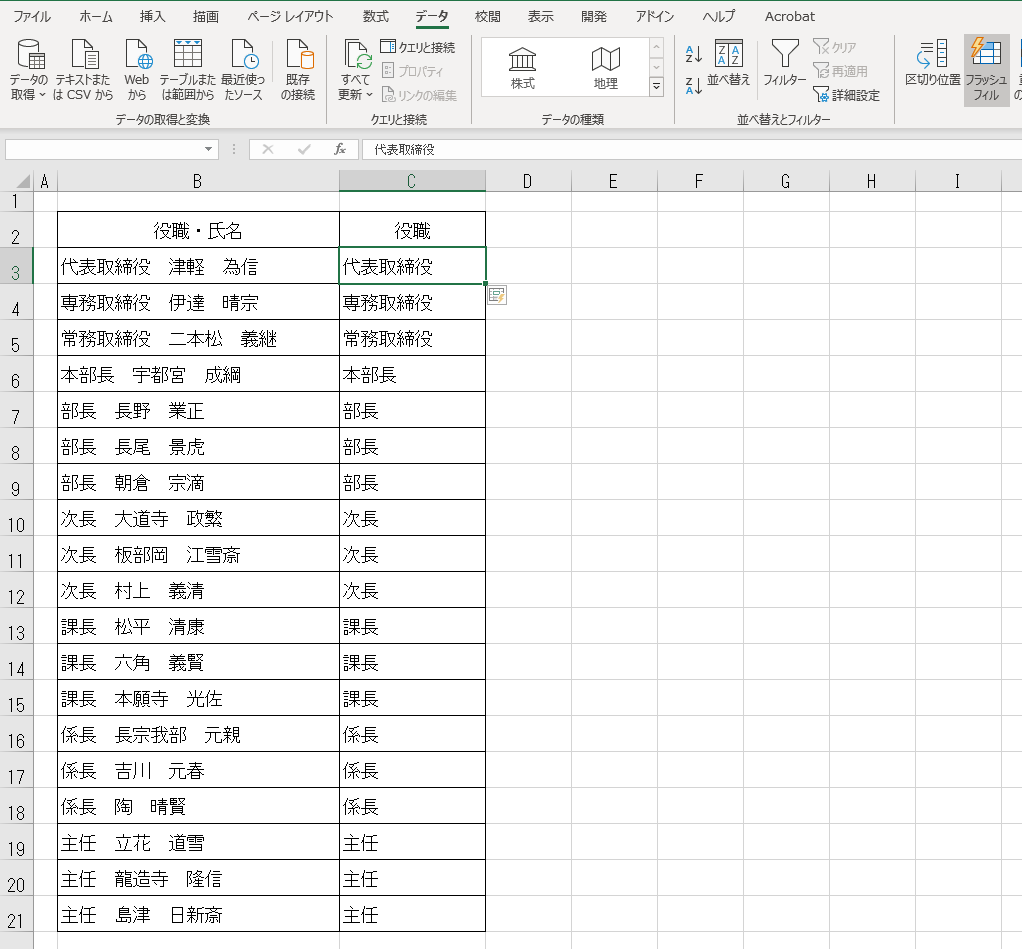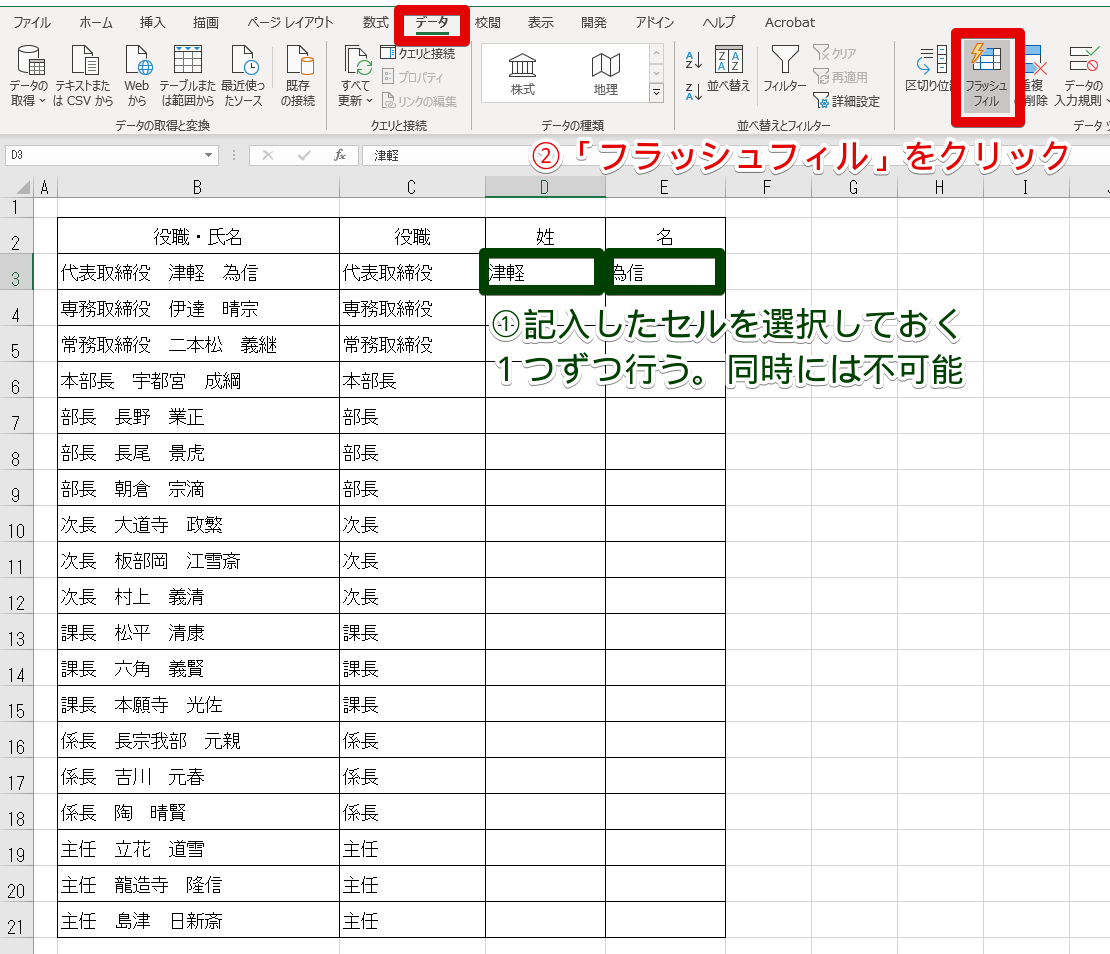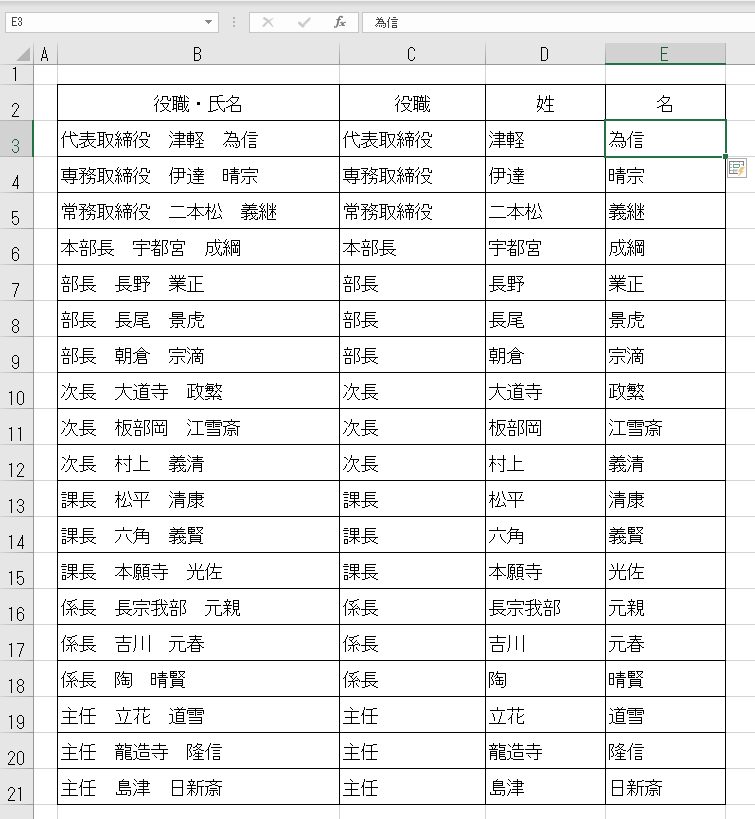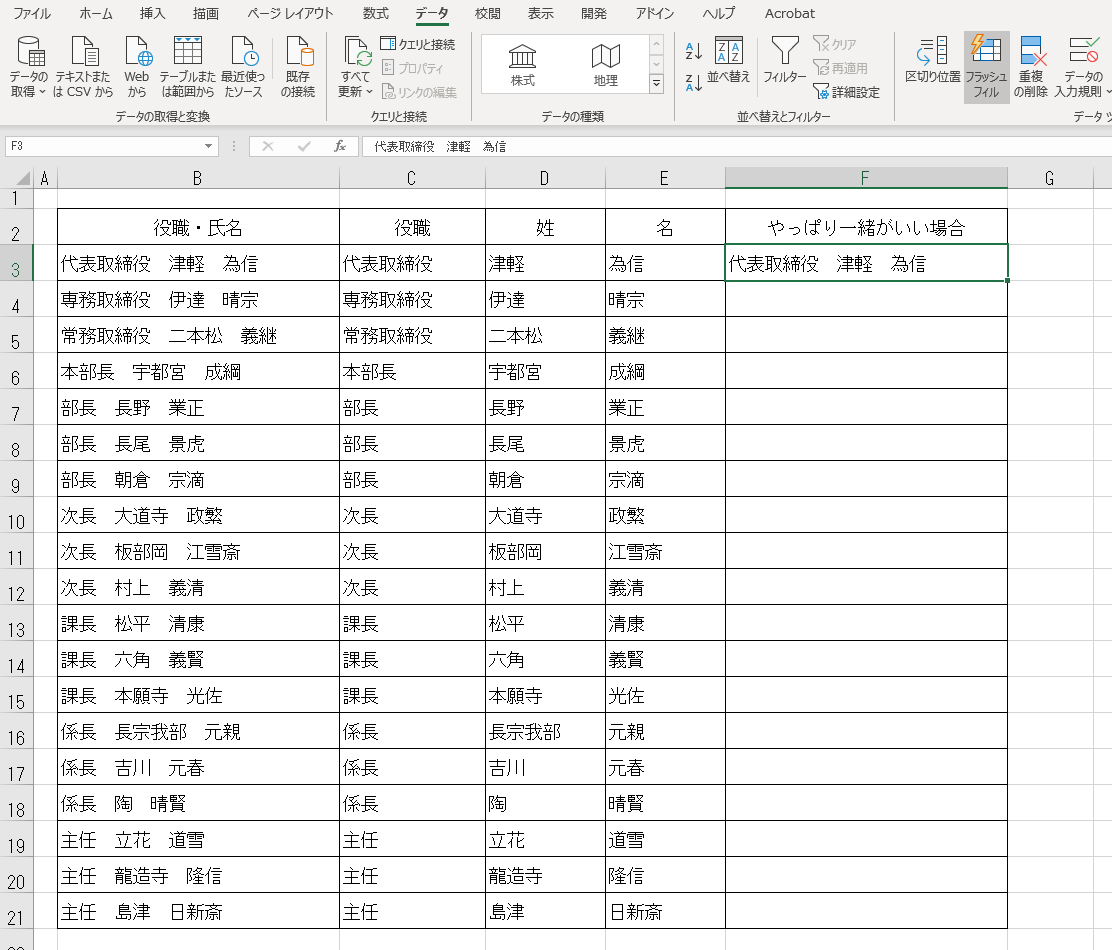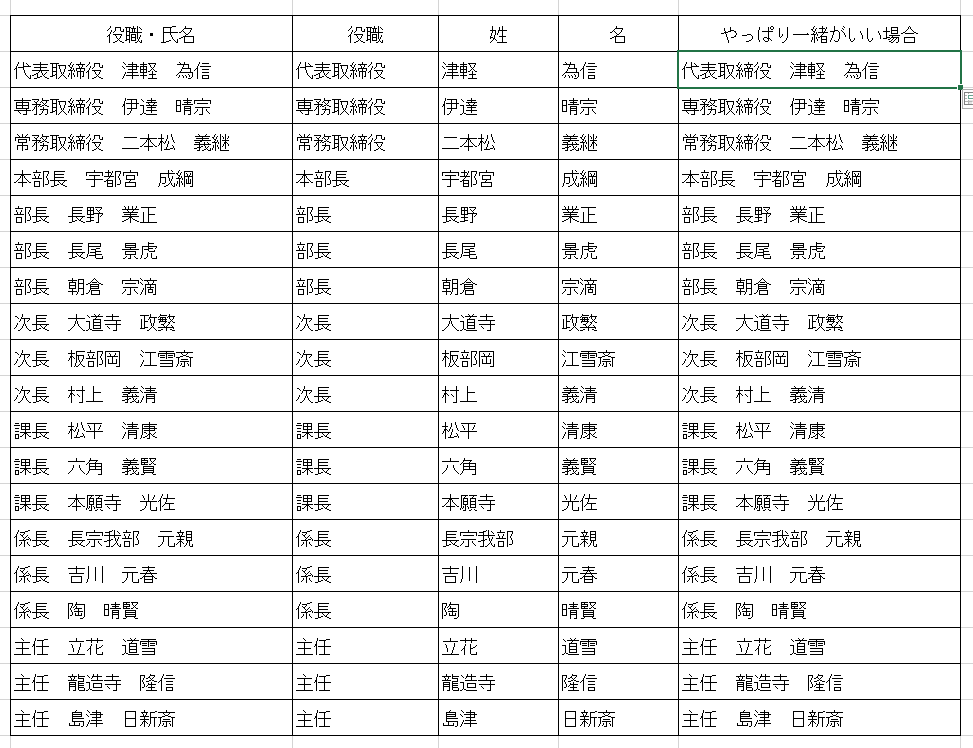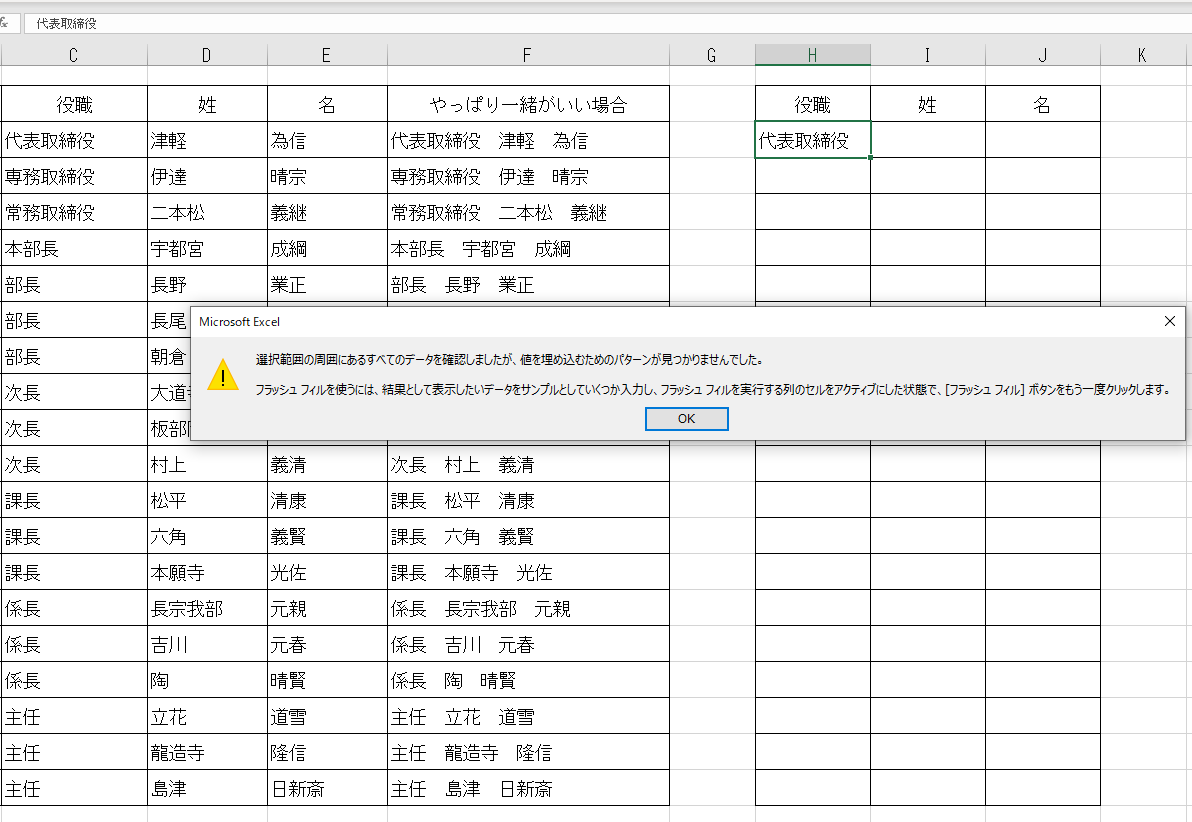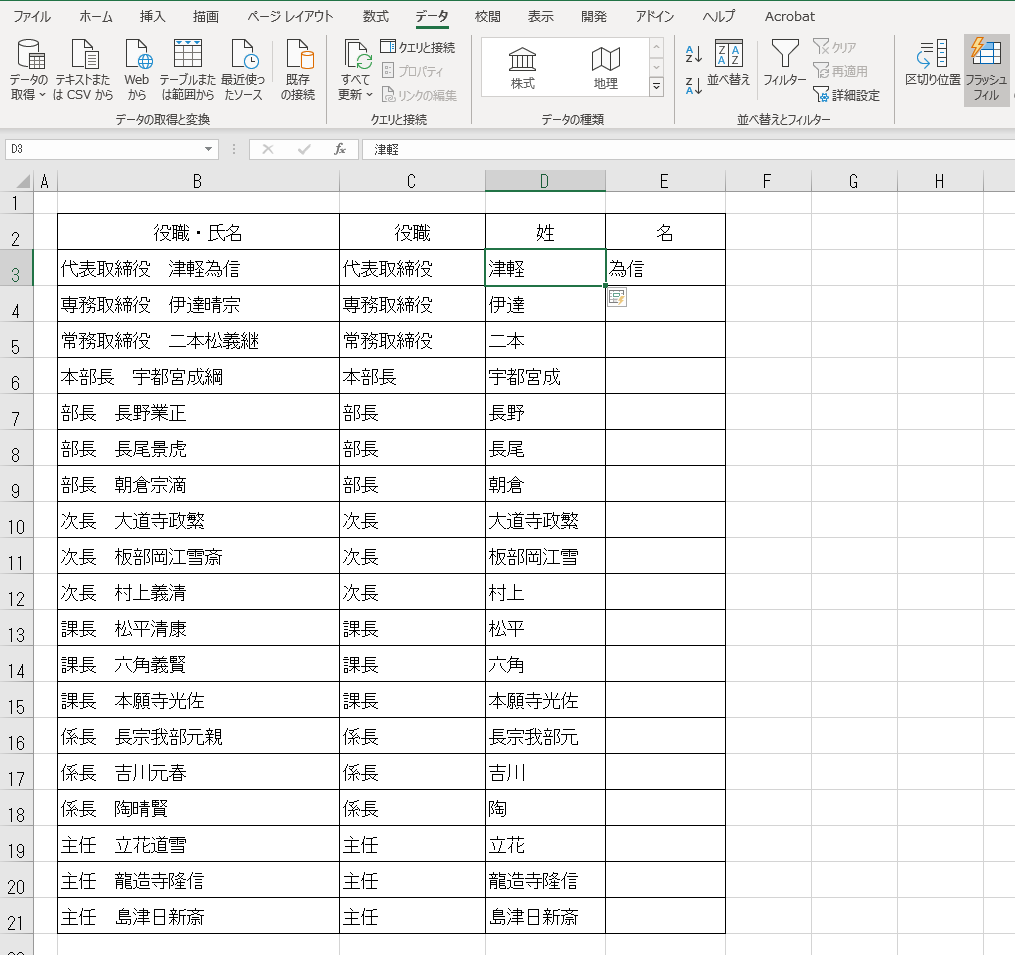前回、[EXCEL] 姓名を分離したデータに変更する方法 では「区切り位置指定ウィザード」という機能を使って、1つのセルに記入された内容を2つのセルに分離するやり方をご紹介させていただきました。
今回は、同じようなことを更にシンプルにできる方法をご紹介させていただきたいと思います。
お品書き
フラッシュフィル
「フラッシュフィル」とはセルに入力されたデータから規則性を自動認識し、その規則性に則したデータを自動入力してくれる機能です。
逆に言えば規則性を認識してもらわなければ使えません。が、本文では触れてませんが、カンマ、ハイフン、メールアドレスの「@」でも「空白(スペース)」同様に認識してくれますので、かなり使える機能です。
任意の文字列を抽出する
まずは役職のみを別セルに抽出します。
下図のように役職だけを1つのセルに記入します。
入力したセルを選択した状態で、[データ]タブ 「フラッシュフィル」を選択しクリックする。
「1つ目のスペースの前の文字列」という規則性を認識して
役職だけが自動的に入力されました。
続きまして、その横に姓と名を別セルに取り出してみます。
同様に、入力したセルを選択した状態で、[データ]タブ 「フラッシュフィル」を選択しクリックする。
「スペースとスペースの間の文字列」「2つ目のスペース以降の文字列」という規則性を認識して
姓と名を別々のセルに抽出できました。
隣接するセルを規則的につなげる
「フラッシュフィル」とはセルに入力されたデータから規則性を自動認識し、その規則性に則したデータを自動入力してくれる機能ですので、「役職 姓 名」をつなげてセルに記入し、
「フラッシュフィル」をクリックすると
複数のセルを1つにできました。
が、
規則性が必要
フラッシュフィルを使用する上で重要なのは、規則性の認識です。
当然ながら参照したいセルが離れていては
使えません。
また、姓名がくっついてしまっている場合、姓に「津軽」と記入し「フラッシュフィル」をクリックしてみると、
なんらかの規則性を見い出そうとして頑張ってくれてますが、思ったような結果は得られませんでした。
以上の点をふまえて使用していただくと、とても便利な機能です。
機会がございましたらお試しください。
┘┘┘┘┘┘┘┘┘┘┘┘┘┘┘┘┘┘┘┘┘┘┘┘┘┘┘┘┘┘┘┘┘
誰でも自分の「得意」を生かして商いができるココナラ
いつでも・どこでも、好きな時間にちょこっとお仕事♪
https://px.a8.net/svt/ejp?a8mat=3BK8ON+B7NWXE+2PEO+6NMJN
┘┘┘┘┘┘┘┘┘┘┘┘┘┘┘┘┘┘┘┘┘┘┘┘┘┘┘┘┘┘┘┘┘

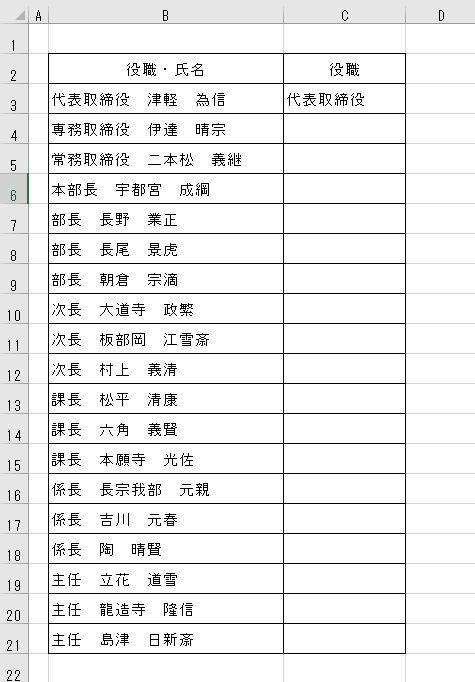
![[データ]タブ>フラッシュフィル](https://zouplans.net/wp-content/uploads/2020/10/02_[データ]タブ>フラッシュフィル.png)